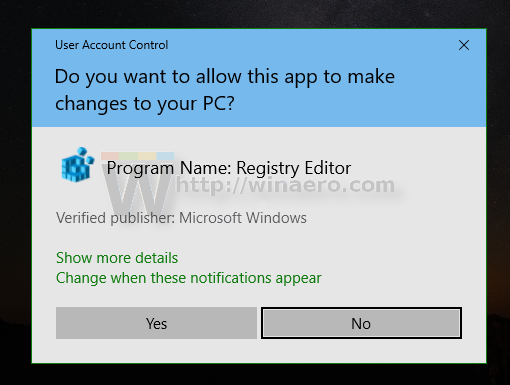Cara Menambahkan Menu Konteks Audio Mono di Windows 10
Audio mono adalah fitur Aksesibilitas khusus Windows 10 yang memastikan bahwa meskipun pendengar memiliki masalah dengan satu telinga atau satu saluran audio, dia tidak akan pernah melewatkan satu kata pun atau suara audio yang diputar di headset stereo atau speaker multisaluran. Selama bertahun-tahun, audio yang kami dengarkan telah hadir dengan saluran kiri dan kanan yang berbeda. Dalam hal ini, pendengar menerima aliran audio yang berbeda dari kedua saluran dengan suara yang berbeda. Tidak seperti stereo, audio monoaural memutar aliran yang sama melalui kedua saluran. Windows 10 menyertakan opsi asli untuk mengaktifkan keluaran audio Mono. Anda dapat mengaksesnya lebih cepat dengan menambahkan perintah menu konteks khusus ke Desktop.
Iklan
Meskipun kemampuan ini telah dimungkinkan dalam perangkat lunak pemutar media untuk beberapa waktu dengan men-downmix audio stereo atau multichannel ke mono, itu belum tersedia sebelum Windows 10 di tingkat sistem. Mengaktifkan output audio mono berguna saat Anda mendengarkan audio yang hanya memiliki satu saluran, atau dikodekan dengan tidak benar atau jika saluran yang dikodekan tidak kompatibel dengan pengaturan perangkat keras Anda, akibatnya hanya satu headphone atau speaker yang memutar suaranya.
di mana menemukan nomor yang diblokir di iphone
Di Windows 10, kemampuan untuk mengaktifkan audio mono adalah bagian dari fitur Kemudahan Akses. Ini dapat diaktifkan di Pengaturan di bawah kategori yang sesuai .
Jika Anda sering mengaktifkan fungsi Audio Mono, mungkin berguna jika Anda memiliki perintah menu konteks khusus untuk mengaktifkan / menonaktifkan fungsi ini lebih cepat.

Untuk Menambahkan Menu Konteks Audio Mono di Windows 10,
- Unduh arsip ZIP berikut: Unduh arsip ZIP .
- Ekstrak isinya ke folder mana saja. Anda dapat menempatkan file tersebut langsung ke Desktop.
- Buka blokir file .
- Klik dua kali pada
Tambahkan Menu.reg Konteks Desktop Audio Monofile untuk menggabungkannya.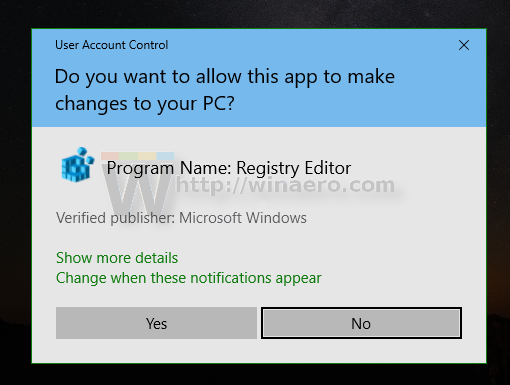
- Untuk menghapus entri dari menu konteks, gunakan file yang disediakan
Hapus Mono Audio Desktop Context Menu.reg.
Kamu selesai!
Bagaimana itu bekerja
File Registry di atas mengubah cabang Registry
HKEY_CURRENT_USER Software Microsoft Multimedia Audio
di mana saya bisa mencetak kertas?
Tip: Lihat caranya pergi ke kunci Registry dengan satu klik .
Untuk mengaktifkan fitur tersebut, buat nilai DWORD 32-bit baru AccessibilityMonoMixState di bawah jalur yang disebutkan dan setel data nilainya sebagai 1. Catatan: Meskipun demikian menjalankan Windows 64-bit Anda masih harus membuat nilai DWORD 32-bit.

indeks pengalaman windows windows 10
Data nilai 0 akan menonaktifkan fitur Audio Mono.
Untuk menerapkan perubahan secara instan, menu konteks memanggil contoh PowerShell yang ditinggikan untuk memuat ulang layanan Windows Audio.
Itu dia.